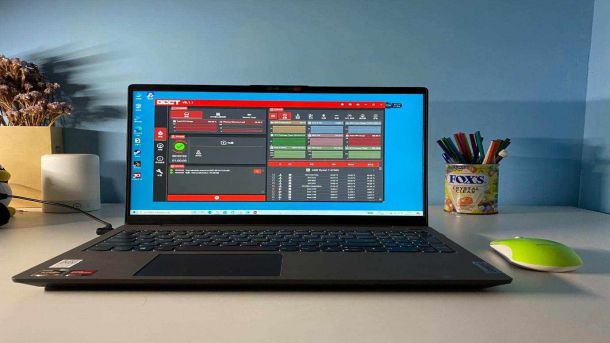wifi正常 电脑连不上网怎么办win7
在当今高速发展的信息时代,Wi-Fi成为了我们生活中不可或缺的一部分。它不仅提供了无线网络连接的便利,还让我们可以随时随地与世界保持联系。然而,有时我们可能会遇到这样的问题:Wi-Fi连接正常,但电脑却无法上网。这个问题常常出现在使用Windows 7操作系统的电脑上。那么,当这种情况发生时,我们应该如何解决呢?

首先,我们需要确保Wi-Fi信号正常。我们可以通过检查路由器或Wi-Fi连接的指示灯来确认信号是否稳定。如果信号出现了问题,我们可以尝试将路由器重新启动或更换信号接收器的位置,以优化无线信号的接收范围。
其次,我们可以检查电脑的网络适配器设置。我们可以通过以下步骤来进行设置调整:首先打开“开始”菜单,然后选择“控制面板”,接着点击“网络和Internet”选项,再选择“网络和共享中心”,最后点击“更改适配器设置”。在这一步中,我们可以看到当前可用的网络适配器。我们需要确保正确的适配器被启用,并且没有任何冲突或其他网络连接问题。

然后,我们需要检查IP地址和DNS服务器设置。我们可以通过以下步骤进行设置调整:在“网络和共享中心”界面中点击“本地连接”,再点击“属性”,在弹出的窗口中选择“Internet协议版本4(TCP/IPv4)”,最后点击“属性”。在这一步中,我们需要确保“自动获取IP地址”和“自动获取DNS服务器地址”选项被勾选。如果这些选项没有被勾选,我们可以手动输入正确的IP地址和DNS服务器。
如果以上方法仍然无法解决问题,我们可以尝试重新安装网络适配器驱动程序。我们可以通过以下步骤来进行重新安装:首先打开设备管理器,我们可以在“控制面板”中找到它。在设备管理器中找到“网络适配器”选项,并展开它,然后右键点击我们使用的网络适配器,并选择“卸载”。完成卸载后,我们可以重新启动电脑,让系统自动重新安装适配器驱动程序。

最后,如果所有的方法都无效,我们可以尝试使用网络故障排除工具来解决问题。我们可以在Windows 7的“控制面板”中找到“故障排除”选项,并选择“网络和Internet”故障排除。系统会自动检测并修复网络连接问题。
总之,当我们遇到Wi-Fi正常但电脑无法上网的问题时,我们可以通过检查信号、调整适配器设置、检查IP地址和DNS服务器设置、重新安装适配器驱动程序以及使用故障排除工具等方法来解决问题。尝试这些方法通常可以帮助我们重新建立起与无线网络的顺畅连接,让我们能够继续享受便捷的无线网络体验。
热门服务推荐
热门问答
热门视频
热门专题
00
:00
后结束


 推荐
推荐
 推荐
推荐